Télécharger des vidéos youtube directement sur son iPhone
Beaucoup en France ont accueilli le premier iPhone comme étant révolutionnaire. Pour ma part, je ne peux m’empêcher de penser qu’une grande partie de cette révolution venait de l’arrivée de forfait data illimité (enfin presque illimité parce que Fair Use and Co).
Connecté tout le temps, voila qui peut changer la manière d’aborder certaines applications. Je veux regarder une vidéo ? Je me connecte à youtube, y compris avec mon iPhone. D’ailleurs, qui aurait l’idée de stoquer des vidéos youtube sur son PC ? Non, on stoque des liens, des URLs, des favoris vers ces vidéos. Et bien sur le iPhone, c’est pareil pas pareil.
Non c’est pas pareil parce qu’avec mon iPhone, cette fameuse vidéo que j’aime vraiment bien, je vais vouloir la regarder de chez moi connecté en wifi, du bureau en 3G, du métro en Edge voir même en … rien du tout parce que je capte pas, et le tout si possible avec la même qualité.
Il est donc intéressant de pouvoir télécharger des vidéos youtube et les stoquer sur son iPhone. Pour cela, je vois 2 méthodes:
- télécharger la vidéo sur son PC avec un youtube downloader quelconque, la convertir en mp4, et l’intégrer dans iTunes pour qu’elle se synchronise avec son iPhone.
- du iPhone, télécharger la vidéo youtube sur le iPhone.
Je ne traiterai pas de la 1ère méthode ici mais je suis presque certain qu’il existe des outils qui font toutes ces étapes d’un coup.
Pour la 2de méthode, je recommande l’utilisation de MxTube. Grace à MxTube, vous faites une recherche comme dans youtube, vous choisissez une vidéo, et vous choisissez ensuite de la visualiser en streaming, ou de la télécharger, en qualité wifi ou edge. Une fois les vidéos téléchargées, vous pouvez revenir les visualiser quand vous voulez, sans avoir plus besoin de connexion à internet.
Les vidéos sont stoquées sur le iPhone dans le répertoire /var/mobile/Media/MxTube, donc si vous avez ce qu’il faut (par exemple iFunBox), vous pouvez même les récupérer sur le PC. La liste des vidéos est quand à elle dans /User/Library/MxTube/VideoLibrary.plist avec pour chacune quelques paramètres : durée, chemin de la vidéo, chemin vers la vignette, etc.
MxTube est disponible gratuitement sur Cydia.
Voir aussi: Accéder facilement aux fichiers de l’iPhone depuis le PC.
Le mode opératoire complet ci après.
Chercher MxTube dans Cydia (source BigBoss):
Puis l’installer. Une fois installé, lancer l’application cliquer sur l’icône “Search” (la loupe) et commencer à chercher des vidéos:
En choisir une en cliquant dessus. L’application demande si on veut la visualiser ou la télécharger:
Vous faites ce que vous voulez, mais moi si j’utilise cette application, c’est pour télécharger. Pour visualiser, j’utilise l’application native iPhone “You Tube”. Je suis taquin, parce qu’on peut très bien vouloir visualiser avant de télécharger. Bref, dans cet exemple, je clique donc sur “Download”:
Là, je comprends pas pourquoi il repropose le stream. Personnellement, je préfère la qualité wifi. On est là face à un gros avantage de MxTube, même si je suis en Edge, je peux downloader la vidéo en qualité wifi. On clique sur wifi et…
Ca télécharge. On peut très bien avoir plusieurs téléchargements en simultané. La liste se trouve en cliquant sur l’icône en bas “Download”. Quand à la liste des vidéos déjà téléchargées et présentes sur le iPhone, leur liste s’obtient en cliquant sur l’icône en bas “Videos”:
Un clic sur la video lance la lecture de la video en question avec le player iPhone:
Et pour finir, la liste des fonctionnalités:

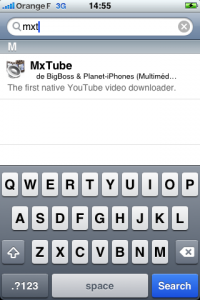
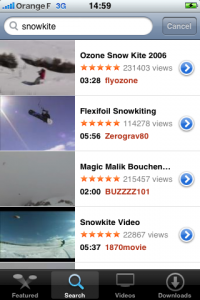
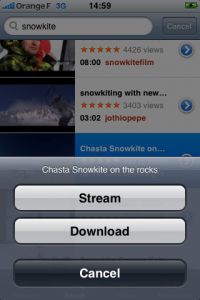
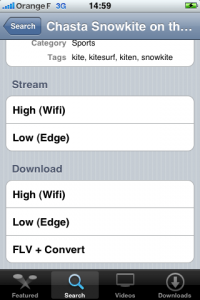
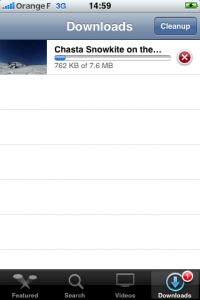
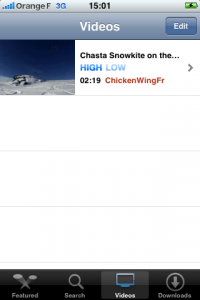
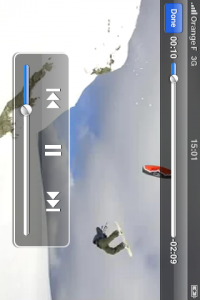
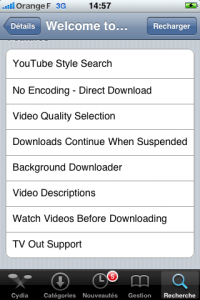
Je crois que je vais m’inscrire sur ce site juste pour cet article! Franchement il est bien construit et TRÉS bien détaillé!! J’ai mxtube depuis un bon moment, mais là mon iPhone fait des caprices, donc obligée de restaurer! Et je cherchais un moyen de transférer les vidéos sur mon pc, et des centaines de tutos qui existent,c’est le seul à me décrire en gros la manip (à moins que je n’ai pas bien cherché)!
Ps : franchement l’introduction est bien faite!!
Rare que je publie les commentaires. Celui là est tellement élogieux que j’hésite même à le prendre pour un fake…
En tout cas merci